-
-
Implementar una instancia de NetScaler VPX
-
Optimice el rendimiento de NetScaler VPX en VMware ESX, Linux KVM y Citrix Hypervisors
-
Mejore el rendimiento de SSL-TPS en plataformas de nube pública
-
Configurar subprocesos múltiples simultáneos para NetScaler VPX en nubes públicas
-
Instalar una instancia de NetScaler VPX en un servidor desnudo
-
Instalar una instancia de NetScaler VPX en Citrix Hypervisor
-
Instalación de una instancia de NetScaler VPX en VMware ESX
-
Configurar NetScaler VPX para usar la interfaz de red VMXNET3
-
Configurar NetScaler VPX para usar la interfaz de red SR-IOV
-
Configurar NetScaler VPX para usar Intel QAT para la aceleración de SSL en modo SR-IOV
-
Migración de NetScaler VPX de E1000 a interfaces de red SR-IOV o VMXNET3
-
Configurar NetScaler VPX para usar la interfaz de red de acceso directo PCI
-
-
Instalación de una instancia NetScaler VPX en la nube de VMware en AWS
-
Instalación de una instancia NetScaler VPX en servidores Microsoft Hyper-V
-
Instalar una instancia de NetScaler VPX en la plataforma Linux-KVM
-
Requisitos previos para instalar dispositivos virtuales NetScaler VPX en la plataforma Linux-KVM
-
Aprovisionamiento del dispositivo virtual NetScaler mediante OpenStack
-
Aprovisionamiento del dispositivo virtual NetScaler mediante Virtual Machine Manager
-
Configuración de dispositivos virtuales NetScaler para que usen la interfaz de red SR-IOV
-
Configuración de dispositivos virtuales NetScaler para que usen la interfaz de red PCI Passthrough
-
Aprovisionamiento del dispositivo virtual NetScaler mediante el programa virsh
-
Administración de las máquinas virtuales invitadas de NetScaler
-
Aprovisionamiento del dispositivo virtual NetScaler con SR-IOV en OpenStack
-
-
Implementar una instancia de NetScaler VPX en AWS
-
Configurar las funciones de IAM de AWS en la instancia de NetScaler VPX
-
Implementación de una instancia independiente NetScaler VPX en AWS
-
Servidores de equilibrio de carga en diferentes zonas de disponibilidad
-
Implementar un par de alta disponibilidad de VPX en la misma zona de disponibilidad de AWS
-
Alta disponibilidad en diferentes zonas de disponibilidad de AWS
-
Implementar un par de alta disponibilidad VPX con direcciones IP privadas en distintas zonas de AWS
-
Implementación de una instancia NetScaler VPX en AWS Outposts
-
Proteja AWS API Gateway mediante el firewall de aplicaciones web de Citrix
-
Configurar una instancia de NetScaler VPX para utilizar la interfaz de red SR-IOV
-
Configurar una instancia de NetScaler VPX para utilizar redes mejoradas con AWS ENA
-
Implementar una instancia de NetScaler VPX en Microsoft Azure
-
Arquitectura de red para instancias NetScaler VPX en Microsoft Azure
-
Configuración de varias direcciones IP para una instancia independiente NetScaler VPX
-
Configurar una configuración de alta disponibilidad con varias direcciones IP y NIC
-
Configurar una instancia de NetScaler VPX para usar redes aceleradas de Azure
-
Configure los nodos HA-INC mediante la plantilla de alta disponibilidad de NetScaler con Azure ILB
-
Instalación de una instancia NetScaler VPX en la solución Azure VMware
-
Configurar una instancia independiente de NetScaler VPX en la solución Azure VMware
-
Configurar una instalación de alta disponibilidad de NetScaler VPX en la solución Azure VMware
-
Configurar el servidor de rutas de Azure con un par de alta disponibilidad de NetScaler VPX
-
Configurar GSLB en una configuración de alta disponibilidad activa en espera
-
Configuración de grupos de direcciones (IIP) para un dispositivo NetScaler Gateway
-
Scripts de PowerShell adicionales para la implementación de Azure
-
Implementación de una instancia NetScaler VPX en Google Cloud Platform
-
Implementar un par de VPX de alta disponibilidad en Google Cloud Platform
-
Implementar un par de alta disponibilidad VPX con direcciones IP privadas en Google Cloud Platform
-
Instalar una instancia de NetScaler VPX en VMware Engine de Google Cloud
-
Compatibilidad con escalado VIP para la instancia NetScaler VPX en GCP
-
-
Automatizar la implementación y las configuraciones de NetScaler
-
Actualización y degradación de un dispositivo NetScaler
-
Consideraciones de actualización para configuraciones con directivas clásicas
-
Consideraciones sobre la actualización de archivos de configuración personalizados
-
Consideraciones sobre la actualización: Configuración de SNMP
-
Compatibilidad con actualización de software en servicio para alta disponibilidad
-
Soluciones para proveedores de servicios de telecomunicaciones
-
Equilibrio de carga del tráfico de plano de control basado en protocolos de diámetro, SIP y SMPP
-
Utilización del ancho de banda mediante la funcionalidad de redirección de caché
-
-
-
Autenticación, autorización y auditoría del tráfico de aplicaciones
-
Cómo funciona la autenticación, la autorización y la auditoría
-
Componentes básicos de la configuración de autenticación, autorización y auditoría
-
Autorización del acceso de los usuarios a los recursos de aplicaciones
-
NetScaler como proxy del servicio de federación de Active Directory
-
NetScaler Gateway local como proveedor de identidad de Citrix Cloud
-
Compatibilidad de configuración para el atributo de cookie SameSite
-
Configuración de autenticación, autorización y auditoría para protocolos de uso común
-
Solución de problemas relacionados con la autenticación y la autorización
-
-
-
-
Configurar una expresión de directiva avanzada: Cómo empezar
-
Expresiones de directiva avanzadas: trabajar con fechas, horas y números
-
Expresiones de directiva avanzadas: Análisis de datos HTTP, TCP y UDP
-
Expresiones de directiva avanzadas: análisis de certificados SSL
-
Expresiones de directivas avanzadas: direcciones IP y MAC, rendimiento, ID de VLAN
-
Expresiones de directivas avanzadas: funciones de análisis de transmisiones
-
Ejemplos de tutoriales de directivas avanzadas para la reescritura
-
-
-
Protecciones de nivel superior
-
Protección basada en gramática SQL para cargas útiles HTML y JSON
-
Protección basada en gramática por inyección de comandos para carga útil HTML
-
Reglas de relajación y denegación para gestionar ataques de inyección HTML SQL
-
Compatibilidad con palabras clave personalizadas para la carga útil HTML
-
Compatibilidad con firewall de aplicaciones para Google Web Toolkit
-
Comprobaciones de protección XML
-
Caso de uso: Vincular la directiva de Web App Firewall a un servidor virtual VPN
-
-
-
Administrar un servidor virtual de redirección de caché
-
Ver estadísticas del servidor virtual de redirección de caché
-
Habilitar o inhabilitar un servidor virtual de redirección de caché
-
Resultados directos de directivas a la caché en lugar del origen
-
Realizar una copia de seguridad de un servidor virtual de redirección de caché
-
Habilitar la comprobación de estado TCP externa para servidores virtuales UDP
-
-
Traducir la dirección IP de destino de una solicitud a la dirección IP de origen
-
-
Descripción general del cluster
-
Administración del clúster de NetScaler
-
Grupos de nodos para configuraciones detectadas y parcialmente rayadas
-
Desactivación de la dirección en el plano posterior del clúster
-
Eliminar un nodo de un clúster implementado mediante la agregación de vínculos de clúster
-
Supervisión de la configuración del clúster mediante SNMP MIB con enlace SNMP
-
Supervisión de los errores de propagación de comandos en una implementación de clúster
-
Compatibilidad con logotipos preparados para IPv6 para clústeres
-
Enlace de interfaz VRRP en un clúster activo de un solo nodo
-
Casos de configuración y uso de clústeres
-
Migración de una configuración de HA a una configuración de clúster
-
Interfaces comunes para cliente y servidor e interfaces dedicadas para backplane
-
Conmutador común para cliente y servidor y conmutador dedicado para placa posterior
-
Supervisar servicios en un clúster mediante la supervisión de rutas
-
-
Configurar NetScaler como un solucionador de stubs con reconocimiento de seguridad no validante
-
Compatibilidad con tramas gigantes para DNS para gestionar respuestas de grandes tamaños
-
Configurar el almacenamiento en caché negativo de los registros DNS
-
Caso de uso: Configurar la función de administración automática de claves de DNSSEC
-
Caso de uso: Configurar la administración automática de claves DNSSEC en la implementación de GSLB
-
-
Estado de servicio y servidor virtual de equilibrio de carga
-
Insertar atributos de cookie a las cookies generadas por ADC
-
Proteja una configuración de equilibrio de carga contra fallos
-
Administrar el tráfico de clientes
-
Configurar servidores virtuales de equilibrio de carga sin sesión
-
Reescritura de puertos y protocolos para la redirección HTTP
-
Insertar la dirección IP y el puerto de un servidor virtual en el encabezado de solicitud
-
Utilizar una IP de origen especificada para la comunicación de back-end
-
Establecer un valor de tiempo de espera para las conexiones de cliente inactivas
-
Gestionar el tráfico de clientes en función de la velocidad de tráfico
-
Utilizar un puerto de origen de un rango de puertos especificado para la comunicación de back-end
-
Configurar la persistencia IP de origen para la comunicación back-end
-
-
Configuración avanzada de equilibrio de carga
-
Aumenta gradualmente la carga en un nuevo servicio con un inicio lento a nivel de servidor virtual
-
Proteger aplicaciones en servidores protegidos contra los picos de tráfico
-
Habilitar la limpieza de las conexiones de servicios y servidores virtuales
-
Habilitar o inhabilitar la sesión de persistencia en los servicios TROFS
-
Habilitar la comprobación de estado TCP externa para servidores virtuales UDP
-
Mantener la conexión de cliente para varias solicitudes de cliente
-
Insertar la dirección IP del cliente en el encabezado de solicitud
-
Utilizar la dirección IP de origen del cliente al conectarse al servidor
-
Configurar el puerto de origen para las conexiones del lado del servidor
-
Establecer un límite en el número de solicitudes por conexión al servidor
-
Establecer un valor de umbral para los monitores enlazados a un servicio
-
Establecer un valor de tiempo de espera para las conexiones de clientes inactivas
-
Establecer un valor de tiempo de espera para las conexiones de servidor inactivas
-
Establecer un límite en el uso del ancho de banda por parte de los clientes
-
Conservar el identificador de VLAN para la transparencia de VLAN
-
-
Configurar monitores en una configuración de equilibrio de carga
-
Configurar el equilibrio de carga para los protocolos de uso común
-
Caso de uso 3: Configurar el equilibrio de carga en modo de Direct Server Return
-
Caso de uso 6: Configurar el equilibrio de carga en modo DSR para redes IPv6 mediante el campo TOS
-
Caso de uso 7: Configurar el equilibrio de carga en modo DSR mediante IP sobre IP
-
Caso de uso 8: Configurar el equilibrio de carga en modo de un brazo
-
Caso de uso 9: Configurar el equilibrio de carga en modo en línea
-
Caso de uso 10: Equilibrio de carga de los servidores del sistema de detección de intrusiones
-
Caso de uso 11: Aislamiento del tráfico de red mediante directivas de escucha
-
Caso de uso 12: Configurar Citrix Virtual Desktops para el equilibrio de carga
-
Caso de uso 13: Configurar Citrix Virtual Apps and Desktops para equilibrar la carga
-
Caso de uso 14: Asistente de ShareFile para equilibrar la carga Citrix ShareFile
-
Caso práctico 15: Configurar el equilibrio de carga de capa 4 en el dispositivo NetScaler
-
-
Configurar para obtener el tráfico de datos NetScaler FreeBSD desde una dirección SNIP
-
-
-
Matriz de compatibilidad de certificados de servidor en el dispositivo ADC
-
Compatibilidad con plataformas basadas en chip SSL Intel Coleto
-
Compatibilidad con el módulo de seguridad de hardware Thales Luna Network
-
-
-
-
Configuración de un túnel de CloudBridge Connector entre dos centros de datos
-
Configuración de CloudBridge Connector entre el centro de datos y la nube de AWS
-
Configuración de un túnel de CloudBridge Connector entre un centro de datos y Azure Cloud
-
Configuración del túnel CloudBridge Connector entre Datacenter y SoftLayer Enterprise Cloud
-
Diagnóstico y solución de problemas de túnel CloudBridge Connector
-
-
Puntos a tener en cuenta para una configuración de alta disponibilidad
-
Sincronizar archivos de configuración en una configuración de alta disponibilidad
-
Restricción del tráfico de sincronización de alta disponibilidad a una VLAN
-
Configuración de nodos de alta disponibilidad en distintas subredes
-
Limitación de las conmutaciones por error causadas por monitores de ruta en modo no INC
-
Configuración del conjunto de interfaces de conmutación por error
-
Administración de mensajes de latido de alta disponibilidad en un dispositivo NetScaler
-
Quitar y reemplazar un NetScaler en una configuración de alta disponibilidad
-
This content has been machine translated dynamically.
Dieser Inhalt ist eine maschinelle Übersetzung, die dynamisch erstellt wurde. (Haftungsausschluss)
Cet article a été traduit automatiquement de manière dynamique. (Clause de non responsabilité)
Este artículo lo ha traducido una máquina de forma dinámica. (Aviso legal)
此内容已经过机器动态翻译。 放弃
このコンテンツは動的に機械翻訳されています。免責事項
이 콘텐츠는 동적으로 기계 번역되었습니다. 책임 부인
Este texto foi traduzido automaticamente. (Aviso legal)
Questo contenuto è stato tradotto dinamicamente con traduzione automatica.(Esclusione di responsabilità))
This article has been machine translated.
Dieser Artikel wurde maschinell übersetzt. (Haftungsausschluss)
Ce article a été traduit automatiquement. (Clause de non responsabilité)
Este artículo ha sido traducido automáticamente. (Aviso legal)
この記事は機械翻訳されています.免責事項
이 기사는 기계 번역되었습니다.책임 부인
Este artigo foi traduzido automaticamente.(Aviso legal)
这篇文章已经过机器翻译.放弃
Questo articolo è stato tradotto automaticamente.(Esclusione di responsabilità))
Translation failed!
Aumente gradualmente la carga de un nuevo servicio con inicio lento a nivel de servidor virtual
Puede configurar el dispositivo NetScaler para que aumente gradualmente la carga en un servicio (el número de solicitudes que el servicio recibe por segundo) inmediatamente después de que el servicio se haya agregado a una configuración de equilibrio de carga o haya cambiado de estado de ABAJO a ARRIBA (en este documento, el término “nuevo servicio” es utilizado para ambas situaciones). Puede aumentar la carga manualmente con los valores de carga e intervalos de su elección (inicio lento manual) o configurar el dispositivo para que aumente la carga en un intervalo especificado (inicio lento automático) hasta que el servicio reciba tantas solicitudes como los demás servicios de la configuración. Durante el período de puesta en marcha del nuevo servicio, el dispositivo utiliza el método de equilibrio de carga configurado.
Esta funcionalidad no está disponible en todo el mundo. Debe configurarse para cada servidor virtual. La funcionalidad solo está disponible para los servidores virtuales que utilizan uno de los siguientes métodos de equilibrio de carga:
- Round robin
- Conexión mínima
- Menor tiempo de respuesta
- Ancho de banda mínimo
- Mínimo de paquetes
- LRTM (método de tiempo de respuesta mínimo)
- Carga personalizada
Para esta funcionalidad, debe configurar los siguientes parámetros:
-
La nueva tasa de solicitudes de servicio, que es la cantidad en la que se aumenta la cantidad o el porcentaje de solicitudes enviadas a un nuevo servicio cada vez que se incrementa la tarifa. Es decir, se especifica el tamaño del incremento en términos del número de solicitudes por segundo o del porcentaje de la carga que soportan, en ese momento, los servicios existentes. Si este valor se establece en 0 (cero), no se realiza un inicio lento en los servicios nuevos.
Nota: En un modo de inicio lento automatizado, el incremento final es menor que el valor especificado si el valor especificado colocaría una carga más pesada en el nuevo servicio que en los demás servicios.
-
El intervalo de incremento, en segundos. Si este valor se establece en 0 (cero), la carga no se incrementa automáticamente. Tienes que incrementarlo manualmente.
Con un inicio lento automatizado, un servicio sale de la fase de inicio lento cuando se aplica una de las siguientes condiciones:
- La tasa real de solicitudes es menor que la nueva tasa de solicitudes de servicio.
- El servicio no recibe tráfico durante tres intervalos de incremento sucesivos.
- La tasa de solicitudes se ha incrementado 200 veces.
- El porcentaje de tráfico que debe recibir el nuevo servicio es igual o superior a 100.
Con el inicio lento manual, el servicio permanece en la fase de inicio lento hasta que lo saques de esa fase.
Arranque lento manual
Si desea aumentar manualmente la carga en un servicio nuevo, no especifique un intervalo de incremento para el servidor virtual de equilibrio de carga. Especifique solo la nueva tarifa de solicitud de servicio y las unidades. Si no se especifica ningún intervalo, el dispositivo no incrementa la carga periódicamente. Mantiene la carga del nuevo servicio en el valor especificado mediante la combinación de la nueva tasa de solicitudes de servicio y las unidades hasta que modifique manualmente cualquiera de los parámetros. Por ejemplo, si establece la nueva tasa de solicitudes de servicio y los parámetros de la unidad en 25 y “por segundo”, respectivamente, el dispositivo mantendrá la carga del nuevo servicio en 25 solicitudes por segundo hasta que cambie cualquiera de los parámetros. Cuando desee que el nuevo servicio salga del modo de inicio lento y reciba tantas solicitudes como los servicios existentes, establezca el nuevo parámetro de tasa de solicitudes de servicio en 0.
Como ejemplo, suponga que está usando un servidor virtual para equilibrar la carga de 2 servicios, Service1 y Service2, en modo round robin. Supongamos además que el servidor virtual recibe 240 solicitudes por segundo y que distribuye la carga de manera uniforme entre los servicios. Cuando se agrega un nuevo servicio, Service3, a la configuración, es posible que desee aumentar su carga manualmente mediante valores de 10, 20 y 40 solicitudes por segundo antes de enviarle su parte total de la carga. La siguiente tabla muestra los valores en los que se han establecido los tres parámetros.
Tabla 1. Valores de parámetros
| Parámetro | Valor |
|---|---|
| Intervalo en segundos | 0 |
| Nueva tarifa de solicitud de servicio | 10, 20, 40 y 0, en los intervalos que usted elija |
| Unidades para la nueva tarifa de solicitud de servicio | Solicitudes por segundo |
Al establecer el nuevo parámetro de tasa de solicitudes de servicio en 0, Service3 ya no se considera un servicio nuevo y recibe su parte total de la carga.
Supongamos que agrega otro servicio, Service4, durante el período de inicio de Service3. En este ejemplo, Service4 se agrega cuando el nuevo parámetro de tasa de solicitud de servicio se establece en 40. Por lo tanto, Service4 comienza a recibir 40 solicitudes por segundo.
La siguiente tabla muestra la distribución de la carga en los servicios durante el período descrito en este ejemplo.
Tabla 2. Distribución de la carga en los servicios al aumentar la carga manualmente
| tasa de solicitudes de nuevo servicio = 10 solicitudes por segundo (service3added) | tasa de solicitudes de nuevo servicio = 20 solicitudes por segundo | tasa de solicitudes de nuevo servicio = 40 solicitudes por segundo (service4added) | tasa de solicitudes de nuevos servicios = 0 solicitudes por segundo (los nuevos servicios salen del modo de inicio lento) | |
|---|---|---|---|---|
| Service1 | 115 | 110 | 80 | 60 |
| Service2 | 115 | 110 | 80 | 60 |
| Service3 | 10 | 20 | 40 | 60 |
| Service4 | - | - | 40 | 60 |
| Solicitud total por segundo (carga en el servidor virtual) | 240 | 240 | 240 | 240 |
Inicio lento automatizado
Si quiere que el dispositivo aumente automáticamente la carga en un servicio nuevo a intervalos especificados hasta que el servicio pueda considerarse capaz de manejar su parte completa de la carga, establezca el nuevo parámetro de velocidad de solicitud de servicio, el parámetro de unidades y el intervalo de incremento. Cuando todos los parámetros se establecen en valores distintos de 0, el dispositivo incrementa la carga de un nuevo servicio por el valor de la nueva velocidad de solicitud de servicio, en el intervalo especificado, hasta que el servicio recibe su parte completa de la carga.
Como ejemplo, supongamos que cuatro servicios, Service1, Service2, Service3 y Service4, están enlazados a un servidor virtual de equilibrio de carga, vserver1. Además, suponga que vserver1 recibe 100 solicitudes por segundo y que distribuye la carga de manera uniforme entre los servicios (25 solicitudes por segundo por servicio). Al añadir un quinto servicio, Service5, a la configuración, puede que desee que el dispositivo envíe al nuevo servicio 4 solicitudes por segundo durante los primeros 10 segundos, 8 solicitudes por segundo durante los 10 segundos siguientes, y así sucesivamente, hasta que reciba 20 solicitudes por segundo. Para este requisito, la siguiente tabla muestra los valores en los que se configuran los tres parámetros:
Tabla 3. Valores de parámetros
| Parámetro | Valor |
|---|---|
| Intervalo en segundos | 10 |
| Valor de incremento | 4 |
| Unidades para la nueva tarifa de solicitud de servicio | Solicitudes por segundo |
Con esta configuración, el nuevo servicio comienza a recibir tantas solicitudes como los servicios existentes 50 segundos después de agregarlo o de cambiar su estado de INACTIVO a ACTIVO. Durante cada intervalo de este período, el dispositivo distribuye a los servidores existentes el exceso de solicitudes que se habrían enviado al nuevo servicio si no se hubieran realizado incrementos escalonados. Por ejemplo, en ausencia de incrementos escalonados, cada servicio, incluido Service5, habría recibido 20 solicitudes cada uno por segundo. Con incrementos escalonados, durante los primeros 10 segundos, cuando Service5 recibe solo 4 solicitudes por segundo, el dispositivo distribuye el exceso de 16 solicitudes por segundo a los servicios existentes, lo que da como resultado el patrón de distribución que se muestra en la siguiente tabla y ilustración durante el período de 50 segundos. Transcurrido el período de 50 segundos, Service5 ya no se considera un servicio nuevo y recibe su cuota normal de tráfico.
Tabla 4. Patrón de distribución de carga en todos los servicios durante el período de 50 segundos inmediatamente después de agregar Service5
| 0 segundos | 10 segundos | 20 segundos | 30 segundos | 40 segundos | 50 segundos | |
|---|---|---|---|---|---|---|
| Solicitud por segundo para el servicio 1 | 25 | 24 | 23 | 22 | 21 | 20 |
| Requerimiento/segundo para Service2 | 25 | 24 | 23 | 22 | 21 | 20 |
| Solicitud por segundo para Service3 | 25 | 24 | 23 | 22 | 21 | 20 |
| Requerimiento/segundo para Service4 | 25 | 24 | 23 | 22 | 21 | 20 |
| Solicitud por segundo para el servicio 5 | 0 | 4 | 8 | 12 | 16 | 20 |
| Solicitud total por segundo (carga en el servidor virtual) | 100 | 100 | 100 | 100 | 100 | 100 |
Figura 1. Un gráfico del patrón de distribución de carga en todos los servicios para el período de 50 segundos inmediatamente después de agregar Service5
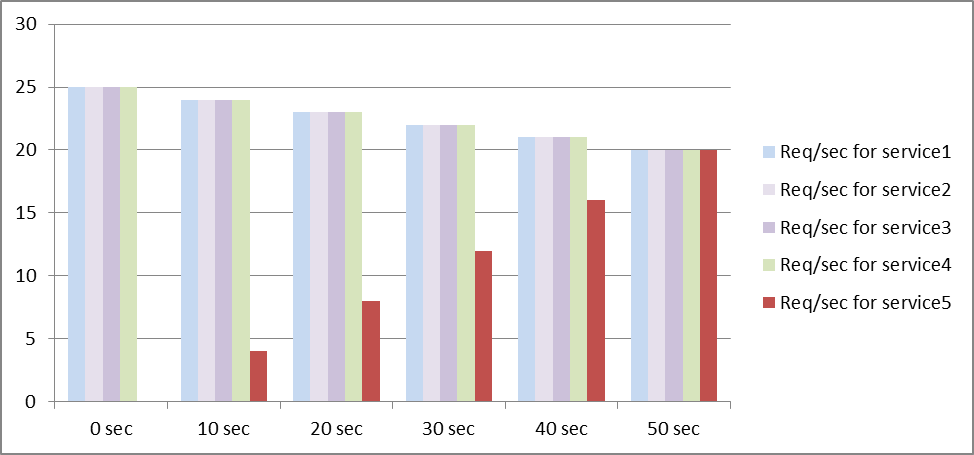
Un requisito alternativo podría ser que el dispositivo envíe Service5 el 25% de la carga de los servicios existentes en los primeros 5 segundos, el 50% en los siguientes 5 segundos, etc., hasta que reciba 20 solicitudes por segundo. Para este requisito, la siguiente tabla muestra los valores en los que se han establecido los tres parámetros.
Tabla 5. Valores de parámetros
| Parámetro | Valor |
|---|---|
| Intervalo en segundos | 5 |
| Valor de incremento | 25 |
| Unidades para la nueva tarifa de solicitud de servicio | Porcentaje |
Con esta configuración, el servicio comienza a recibir tantas solicitudes como los servicios existentes 20 segundos después de agregarlo o de cambiar su estado de INACTIVO a ACTIVO. La distribución del tráfico durante el período de puesta en marcha del nuevo servicio es idéntica a la descrita anteriormente, en la que la unidad para los incrementos escalonados era la de “solicitudes por segundo”.
Establecer los parámetros de inicio lento
Los parámetros de inicio lento se establecen mediante el comando set lb vserver o el comando add lb vserver. El siguiente comando es para establecer parámetros de inicio lento al agregar un servidor virtual.
Para configurar incrementos de carga escalonados para un nuevo servicio mediante la interfaz de línea de comandos
En la línea de comandos, escriba los siguientes comandos para configurar incrementos escalonados en la carga de un servicio y comprobar la configuración:
add lb vserver <name> <serviceType> <IPAddress> <port> [-newServiceRequest <positive_integer>] [<newServiceRequestUnit>] [-newServiceRequestIncrementInterval <positive_integer>]
show lb vserver <name>
<!--NeedCopy-->
Ejemplo
set lb vserver BR_LB -newServiceRequest 5 PER_SECOND -newServiceRequestIncrementInterval 10
Done
show lb vserver BR_LB
BR_LB (192.0.2.33:80) - HTTP Type: ADDRESS
State: UP
...
...
New Service Startup Request Rate: 5 PER_SECOND, Increment Interval: 10
...
...
Done
<!--NeedCopy-->
Para configurar incrementos de carga escalonados para un nuevo servicio mediante la utilidad de configuración
- Vaya a Administración del tráfico > Equilibrio de carga > Servidores virtualesy abra un servidor virtual.
- En Configuración avanzada, seleccione Método y defina los siguientes parámetros de inicio lento:
- Tasa de solicitudes de inicio de nuevos servicios.
- Nueva unidad de solicitud de servicio.
- Intervalo de incremento.
Compartir
Compartir
This Preview product documentation is Cloud Software Group Confidential.
You agree to hold this documentation confidential pursuant to the terms of your Cloud Software Group Beta/Tech Preview Agreement.
The development, release and timing of any features or functionality described in the Preview documentation remains at our sole discretion and are subject to change without notice or consultation.
The documentation is for informational purposes only and is not a commitment, promise or legal obligation to deliver any material, code or functionality and should not be relied upon in making Cloud Software Group product purchase decisions.
If you do not agree, select I DO NOT AGREE to exit.